近来不少用户像小编提问到;32位系统怎么升级64位系统,其实并没有升级这个说话,只有重装系统,那么有没有不用光盘不用u盘都可实现一键安装win7纯净版系统,今天小编说的是硬盘一键安装win7纯净版方法,菜鸟都会一键安装,此时你的心,有没有起伏着微微波澜呢?一定有点心动了吧!那么就来看看菜鸟都会一键安装win7纯净版系统方法吧。
1、先下载一个win7纯净版系统,现在拿“深度系统技术 Ghost Win7 Sp1 X64 电脑城装机版V2013.10”做演示。
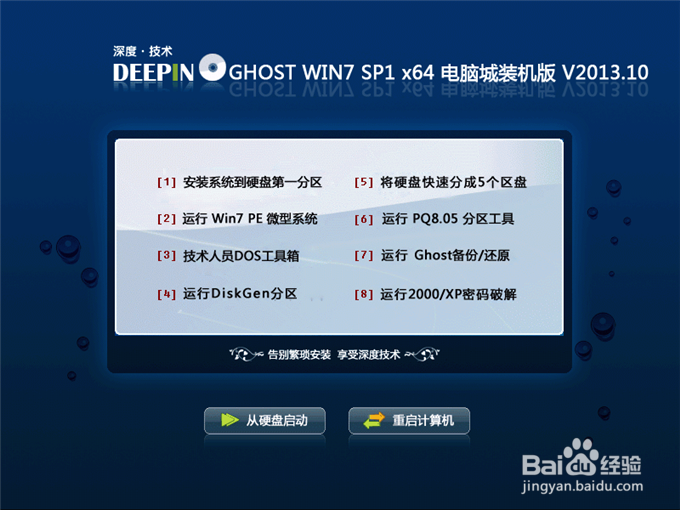
一键安装win7纯净版系统方法图1
注意:下载也有直接到百度网盘下,有用户就不懂的下载。这边也教下大家如何下载。百度网盘下载页如下图,也就是说要先下载百度云管家再来下载这个系统,这样子才能更快下载win7纯净版系统的速度。
2、下载好后文件为ISO文件,所以我们要先把它全部解压出来(最好下载在D盘或E盘根目录下)
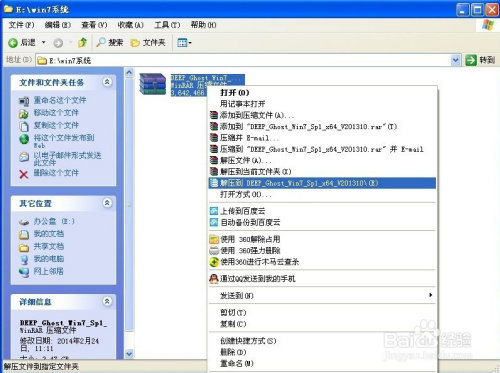
一键安装win7纯净版系统方法图2
下载好win7纯净版,下面来看看一键安装的方法
1、解压之后得到如下图的文件,然后点击“Ghost”文件
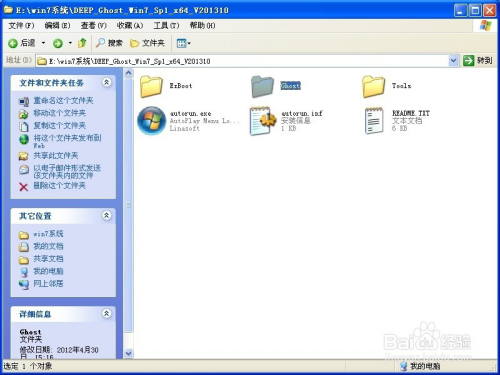
一键安装win7纯净版系统方法图3
2、打开Ghost文件后运行“安装系统”
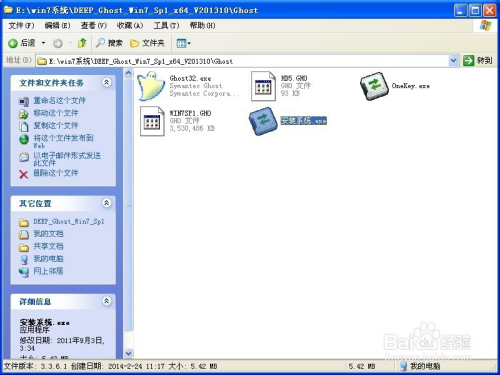
一键安装win7纯净版系统方法图4
3、运行“安装系统”就会出现下面的界面,选择盘符C盘,一般就是默认就可以了,然后点“执行”
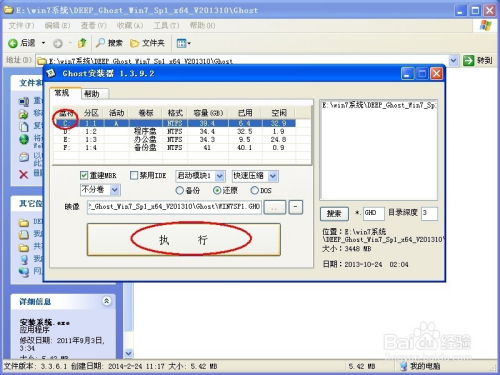
一键安装win7纯净版系统方法图5
4、按上面的操作后就会出现以下的界面,这个过程需要几分钟。
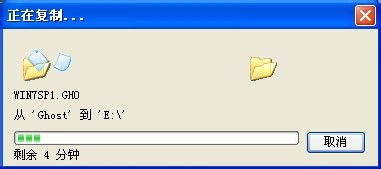
一键安装win7纯净版系统方法图6
5、这个过程完成后会马上自动重启计算机,等重启以后win7纯净版系统基本算是安装完成了,后面我们就不用管了。因为我们的系统都是全自动安装,可以实现一键安装,不用我们任何操作!
下面是一键安装后重新启动自动安装方法截图
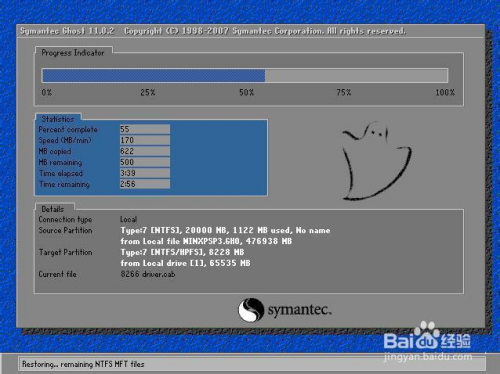
一键安装win7纯净版系统方法图7

一键安装win7纯净版系统方法图8
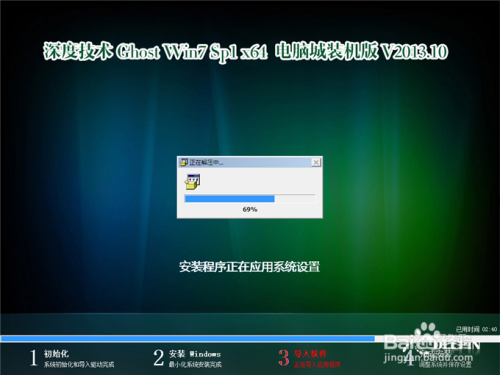
一键安装win7纯净版系统方法图9

一键安装win7纯净版系统方法图10
如上所述便是一键安装win7纯净版系统方法的全部文章内容了,看完了一键重装win7纯净版系统方法后,是不是觉得非常的简单呢?还有就是在安装过程中请耐心等待电脑系统重装完成,不要操作键盘鼠标,并保持电源的连通,防止没电关机。好了,如果大家想了解更多的资讯敬请关注小白官网吧。

大小:178.2M
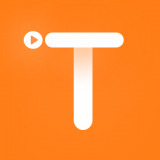
大小:105.0M

大小:10.24M

大小:0KB

大小:16.1M